O Cardápio Digital representa uma versão eletrônica do tradicional menu de um restaurante. Em vez de utilizar um cardápio em papel, seus clientes podem acessar o cardápio digital por meio de um tablet, smartphone ou computador, seja digitando um link ou escaneando o código QR disponível em sua mesa.
O Cardápio Digital pode proporcionar diversos benefícios para o seu restaurante, oferecendo maior eficiência, flexibilidade e interatividade aos clientes. Temos um vídeo disponível que pode auxiliar na configuração do cardápio; no entanto, se preferir um tutorial passo a passo, siga as instruções abaixo.
Criando uma conta para acessar o Cardápio Digital
1- Acesse a Área do Cliente no site Datacaixa. Clique Aqui! para verificar como fazer login em nosso site.

2- Acessando sua conta, algumas informações sobre seu Estabelecimento serão exibidas em Meus Dados, atualize estas informações e clique em Salvar.
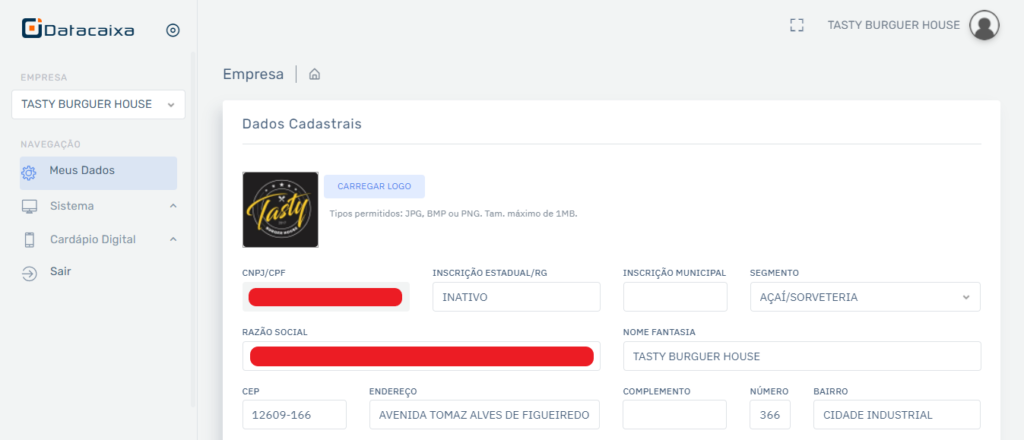
3- Um pouco abaixo ainda em Meus Dados > Cardápio Digital informe suas Redes Sociais, quando um cliente acessar seu cardápio e clicar no botão do Facebook por exemplo, será redirecionado a sua página, informe os dados e clique em Salvar.
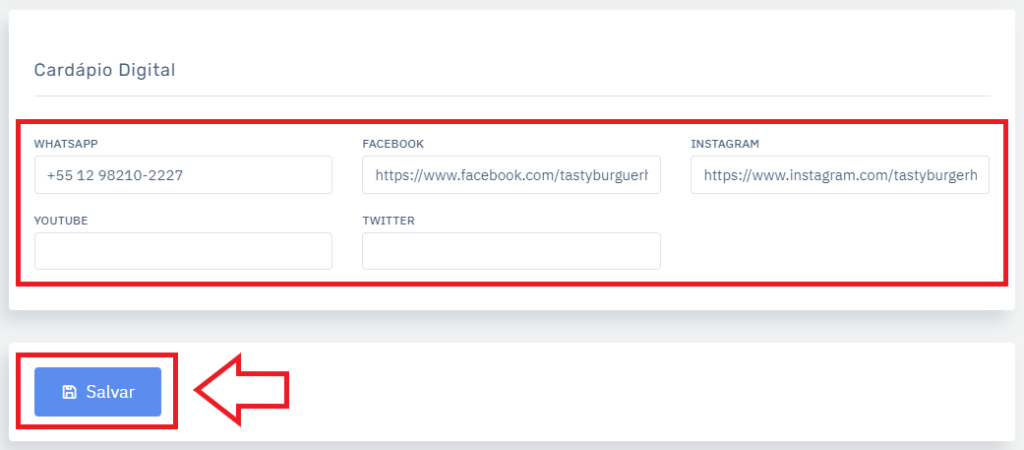
4- Em Meus Dados, selecione sua Logo clicando em CARREGAR LOGO > Selecione sua Logo > Clique em Abrir > Clique em Salvar.
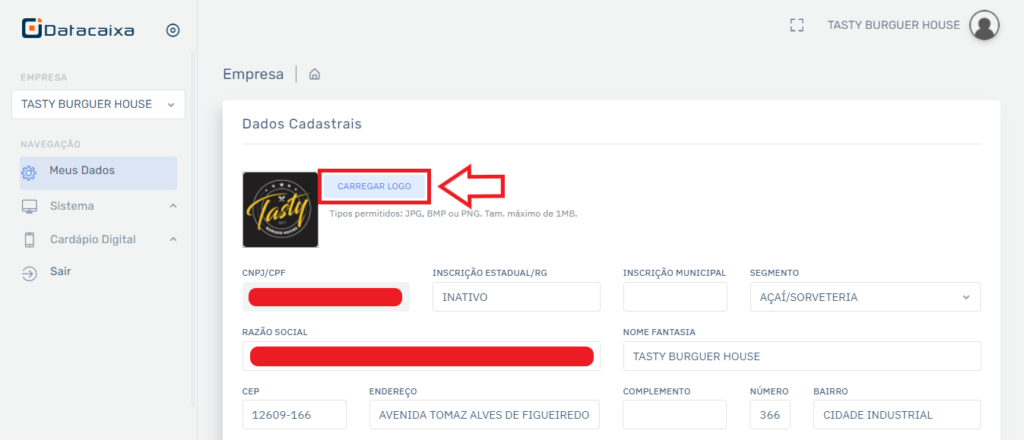
Iniciando o cadastro de Grupos e Produtos
Se você já é cliente e utiliza nosso Sistema Datacaixa PDV é possível importar o cadastro dos grupos e produtos para o Cardápio Digital, Clique Aqui! para verificar como integrar o Cardápio Digital ao PDV.
Caso utilize somente o Cardápio será necessário cadastrar grupos e produtos manualmente.
- Clique Aqui! para verificar como cadastrar os Grupos.
- Clique Aqui! para verificar como cadastrar os Produtos.
Pronto! Após cadastrar seus Grupos e Produtos já terá finalizado o Cardápio.
Configurando a Taxa de Entrega
1- Em Cardápio Digital, clique em Parâmetros e em Entrega, poderá atualizar a forma que vai trabalhar com as entregas. Clique Aqui! para verificar as configurações da Taxa de Entrega.
2- Em Métodos de Entrega é possível ajustar os métodos que seu estabelecimento atende, caso atenda somente Delivery desabilite os parâmetros Retirar no Local e Consumir no Local, e clique em Salvar.
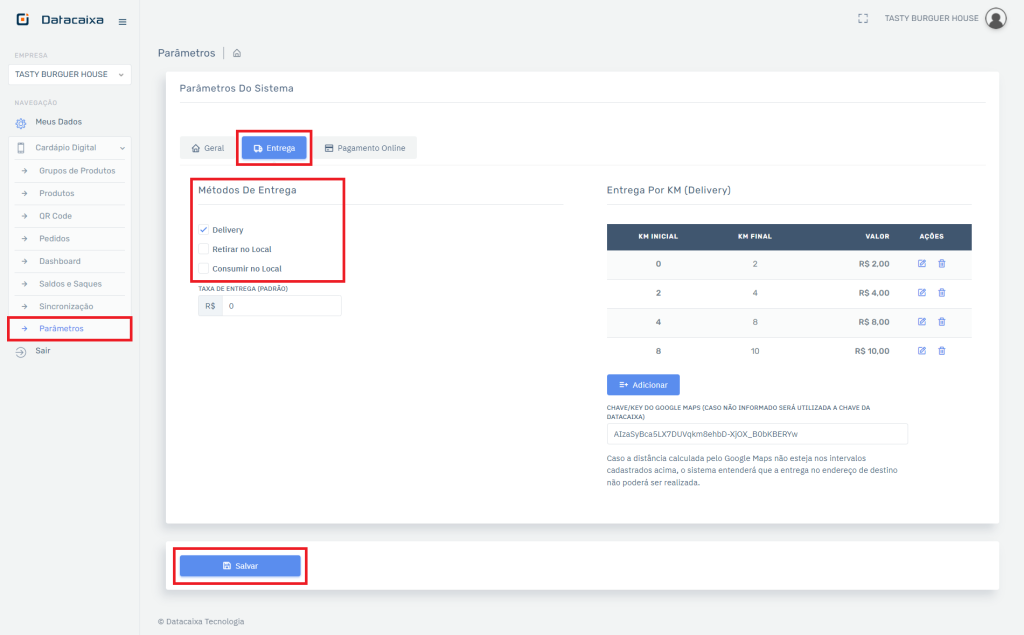
Pronto! Você configurou a taxa de entrega no cardápio digital. Agora vamos gerar o QRCODE para seu cliente conseguir acessar o cardápio.
Gerando um QRCODE e acessando seu Cardápio Digital
1- Em Cardápio Digital > QR Code, clique no botão Tamanho Pequeno ou Tamanho Grande para gerar seu QR Code. Clicando no Link do Cardápio Digital terá acesso ao seu cardápio.
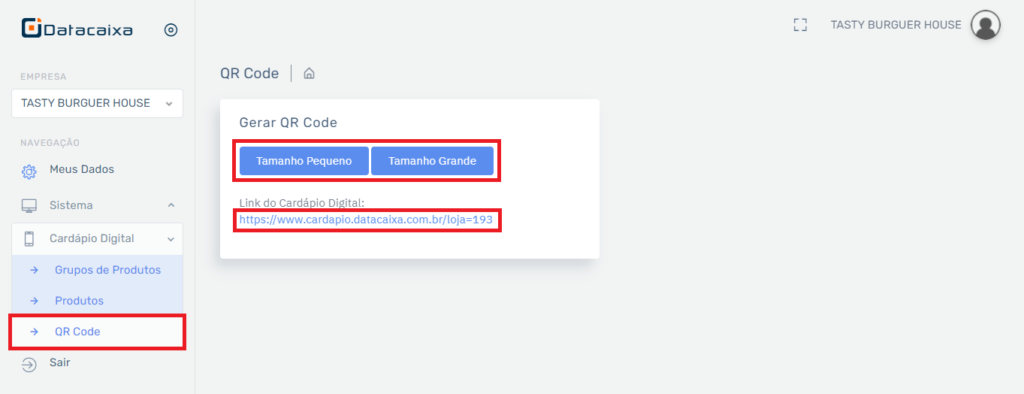
É possível verificar todos os cardápios e também seu cardápio acessando o link www.cardapio.datacaixa.com.br.
2- Exemplo do QRCode gerado para impressão em Tamanho Pequeno.

Exemplo do Cardápio no Celular.
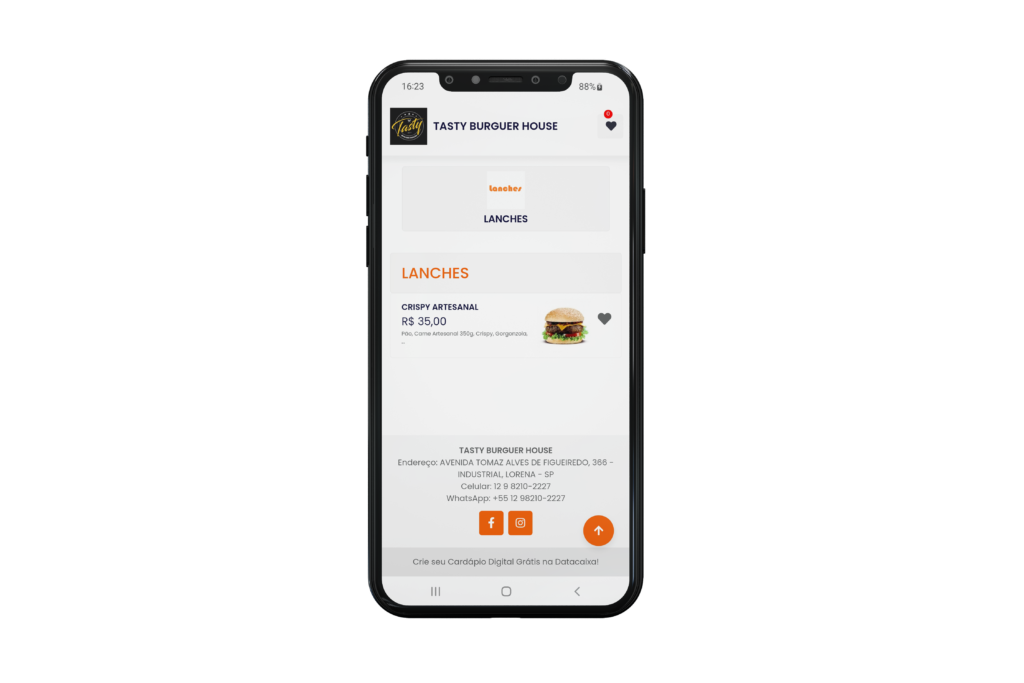
Abaixo no rodapé consegue verificar as informações de seu Estabelecimento e os botões das redes sociais que cadastrou acima em Meus Dados.